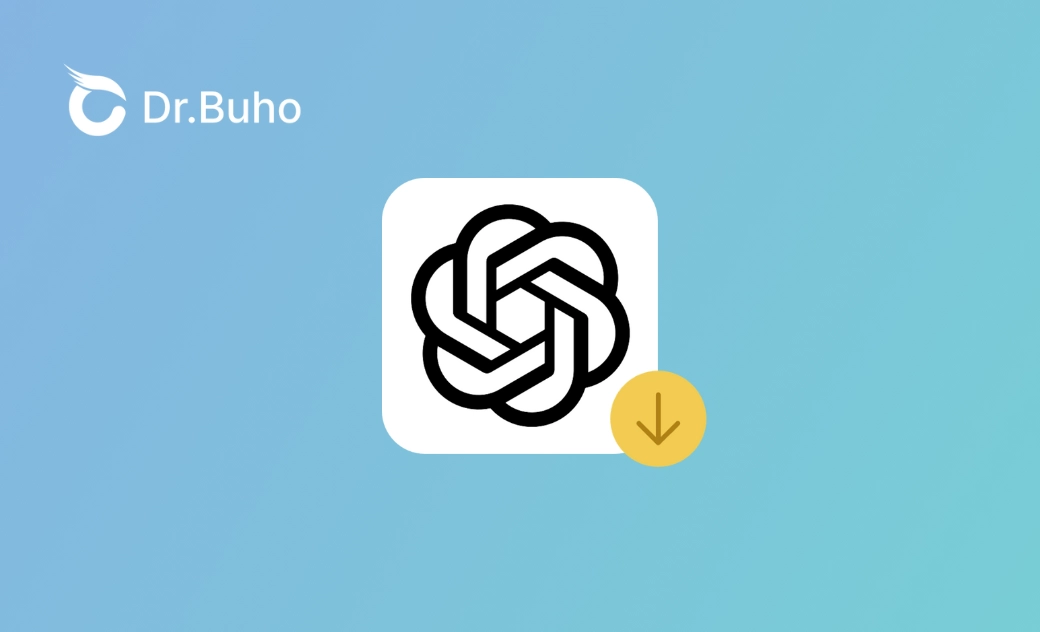ChatGPT-Dateien lassen sich nicht herunterladen? Ursachen & Lösungen
Hier stellen wir Ihnen Lösungen vor, wenn Sie mit ChatGPT erstellte Dateien nicht herunterladen können.
Im Zeitalter der KI kommt es oft vor, dass Sie mit ChatGPT Daten analysieren, PowerPoint-Folien erstellen oder Bilder und Videos generieren. Doch beim Versuch, die erstellten Dateien gemäß den Anweisungen herunterzuladen, klappt es manchmal nicht. Es erscheint die Meldung: „Datei nicht gefunden“ oder „Download fehlgeschlagen“.
Um das Problem zu lösen, dass Dateien von ChatGPT nicht heruntergeladen werden können, lesen Sie bitte die folgenden Inhalte.
ChatGPT-Dateien lassen sich nicht herunterladen
Normalerweise liegt es daran, dass die Netzwerkverbindung unterbrochen wurde, wenn Dateien von ChatGPT nicht heruntergeladen werden können. Oder Ihr Mac, Smartphone oder ein anderes Gerät hat nicht genügend Speicherplatz, sodass die Dateien nicht gespeichert werden können. Doch das sind nicht die einzigen Gründe. Tatsächlich gibt es sechs Hauptursachen, warum ChatGPT-Dateien nicht heruntergeladen werden können:
- Netzwerkverbindung
- Unzureichender Gerätespeicher
- Fehlerhafter Download-Link
- Einfluss von Browser-Cache oder Verlauf
- Sicherheitseinstellungen
- Dateiformatprobleme
Lösungen, wenn Dateien aus ChatGPT nicht heruntergeladen werden können
Nun kennen Sie die Gründe, warum ChatGPT-Dateien nicht heruntergeladen werden können. Probieren Sie basierend darauf die folgenden Lösungen aus. Da ich persönlich ein MacBook nutze, nehmen wir hier als Beispiel den Fall, dass ChatGPT-generierte Dateien auf einem Mac nicht heruntergeladen werden können.
1. Netzwerkverbindung überprüfen
Überprüfen Sie die Netzwerkverbindung auf Ihrem iPhone, Android, Mac oder Windows-PC. Sollten Sie sich im Ausland befinden, könnte die Nutzung eines VPN erforderlich sein.
2. Gerätespeicher freigeben (Mac-Version)
Um Dateien aus ChatGPT herunterzuladen und zu speichern, benötigen Sie ausreichend Speicherplatz auf Ihrem Gerät. Besonders bei großen Videodateien sollten Sie genügend Kapazität sicherstellen.
Auf einem Mac ist das Auffinden unnötiger Dateien im Vergleich zu Windows-PCs etwas komplizierter. Werden versehentlich Systemdateien, Logos oder wichtige Einstellungsdateien gelöscht, kann dies den Mac beeinträchtigen. Nutzen Sie am besten ein Mac-Cleaner-Tool wie BuhoCleaner. Es erkennt und entfernt automatisch alle Junk-Dateien, ohne dass Sie versehentlich Systemdateien löschen.
Ich habe BuhoCleaner verwendet, um meinen Mac nach Junk-Dateien zu scannen. Das Ergebnis sehen Sie hier. Mit einem Klick auf „Details anzeigen“ können Sie nur die unnötigen Dateien auswählen und löschen.
3. Dateiformat überprüfen
Manche Dateitypen, wie z. B. 3D-Modelle, werden möglicherweise nicht unterstützt. Es kann vorkommen, dass ein Link angezeigt wird („Fertiggestellt!“), die Datei aber nicht existiert. Versuchen Sie es in diesem Fall mit einer Aufforderung wie „Bitte in einem anderen Format exportieren“ und starten Sie den Vorgang erneut.
4. Download-Link erneut anfordern
Wenn beim Klicken auf den Download-Link die Meldung „Datei nicht gefunden“ erscheint, bitten Sie ChatGPT, den Link erneut zu senden.
Alternativ können Sie auch mit Rechtsklick auf den Link „Link speichern unter“ auswählen und die Datei manuell auf Ihrem Computer speichern.
5. Browser-Cache und Verlauf löschen
Wenn Sie ChatGPT im Browser verwenden, kann es sein, dass Cache oder Verlauf verhindern, dass Links korrekt angezeigt werden. Auch Browser-Erweiterungen können das Anklicken von Links blockieren. Löschen Sie in diesem Fall den Cache und den Verlauf Ihres Browsers, starten Sie ihn neu und versuchen Sie es erneut. Alternativ können Sie die Desktop-Version installieren und dort den Download vornehmen.
6. Sicherheitseinstellungen anpassen
Manchmal blockieren Firewalls oder Antivirenprogramme den Download von Dateien. Passen Sie bei Bedarf die Sicherheitseinstellungen vorübergehend an.
Fazit
In diesem Artikel haben wir Lösungen vorgestellt, wenn Dateien, die mit ChatGPT erstellt wurden, nicht heruntergeladen werden können. Was meinen Sie? Da ChatGPT inzwischen sehr weit verbreitet ist, kann es ziemlich ärgerlich sein, wenn Probleme auftreten. Auf Dr.Buho finden Sie weitere detaillierte Anleitungen zur Nutzung von ChatGPT sowie zur Behebung häufiger Fehler. Schauen Sie dort gerne vorbei!
FAQ: ChatGPT-Dateien lassen sich nicht herunterladen
1. Warum kann ich ChatGPT-Dateien nicht herunterladen?
Das liegt oft an Netzwerkproblemen, fehlendem Speicherplatz, falschen Dateiformaten, fehlerhaften Downloadlinks oder Sicherheits- und Browsereinstellungen.
2. Was bedeutet „Datei nicht gefunden“ bei ChatGPT?
Diese Meldung erscheint, wenn der Downloadlink fehlerhaft ist oder die Datei nicht korrekt generiert wurde. Bitten Sie ChatGPT, den Link erneut zu senden.
3. Funktioniert der ChatGPT-Download auch auf dem Mac?
Ja, allerdings können Probleme auftreten, wenn Ihr Mac zu wenig Speicherplatz hat. Mit einem Tool wie BuhoCleaner lässt sich Speicherplatz schnell freigeben.
4. Kann mein Antivirus den ChatGPT-Download blockieren?
Ja. Firewall- oder Antiviren-Einstellungen können Downloads verhindern. In diesem Fall können Sie die Sicherheitseinstellungen kurzzeitig anpassen.
5. Wie behebe ich ChatGPT-Downloadprobleme dauerhaft?
Überprüfen Sie Netzwerk und Speicherplatz, löschen Sie Browser-Cache, fordern Sie ggf. einen neuen Link an oder nutzen Sie die ChatGPT-Desktop-App.
Sven ist ein technisch versierter Fan, der alles liebt, was mit Apple zu tun hat. Als erfahrener Autor kann er mit seinem kreativen Schreibstil und seinem überzeugenden technischen Wissen verschiedene Apple-Produkte wie iPhone, iPad, iOS usw. abdecken.